Brug funktionen OG, én af de logiske funktioner, til at bestemme, om alle tilstande i en test er SANDE.
Eksempel
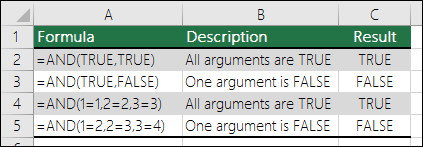
Funktionen OG returnerer SAND, hvis alle argumenterne evalueres til SAND og returnerer FALSK, hvis ét eller flere argumenter evalueres til FALSK.
Én almindelig anvendelse af funktionen OG er at udvide anvendeligheden af andre funktioner, der udfører logiske test. Eksempelvis udfører funktionen HVIS en logisk test og returnerer derefter én værdi, hvis testen evalueres til SAND, og en anden værdi, hvis testen evalueres til FALSK. Ved at bruge funktionen OG som argumentet logisk_test for funktionen HVIS kan du teste mange forskellige betingelser i stedet for blot én.
Syntaks
OG(logisk1, [logisk2], ...)
Syntaksen for funktionen OG har følgende argumenter:
|
Argument |
Beskrivelse |
|---|---|
|
Logisk1 |
Obligatorisk. Den første tilstand, du vil teste, der kan evalueres til enten SAND eller FALSK. |
|
Logisk2, ... |
Valgfrit. Yderligere tilstande, du vil teste, der kan evalueres til enten SAND eller FALSK, op til maksimalt 255 tilstande. |
Bemærkninger
-
Argumenterne skal evalueres til logiske værdier, f.eks. SAND eller FALSK, eller de skal være matrixer eller referencer, der indeholder logiske værdier.
-
Hvis et matrix- eller referenceargument indeholder tekst eller tomme celler, ignoreres disse værdier.
-
Hvis det angivne område ikke indeholder logiske værdier, returnerer OG #VALUE! som fejl.
Eksempler
Her er nogle generelle eksempler på brug af OG alene og sammen med HVIS.
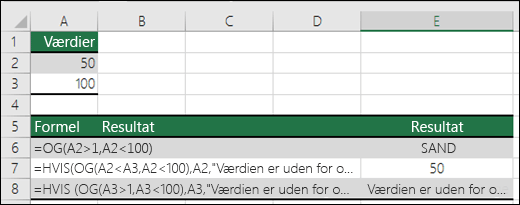
|
Formel |
Beskrivelse |
|---|---|
|
= OG(A2>1,A2<100) |
Viser SAND, hvis A2 er større end 1 OG mindre end 100, og ellers vises FALSK. |
|
=HVIS(OG(A2<A3,A2<100),A2,"Værdien er uden for området") |
Viser værdien i A2, hvis den er mindre end A3 OG mindre end 100, ellers vises meddelelsen "Værdien er uden for området". |
|
=HVIS (OGD(A3>1,A3<100),A3,"Værdien er uden for området") |
Viser værdien i celle A3, hvis den er større end 1 OG mindre end 100, ellers vises en meddelelse. Du kan erstatte en meddelelse efter eget valg. |
Beregning af bonus
Her er et ret almindeligt scenarie, hvor vi har brug for at beregne, om sælgere er berettiget til en provision ved hjælp af HVIS og OG.
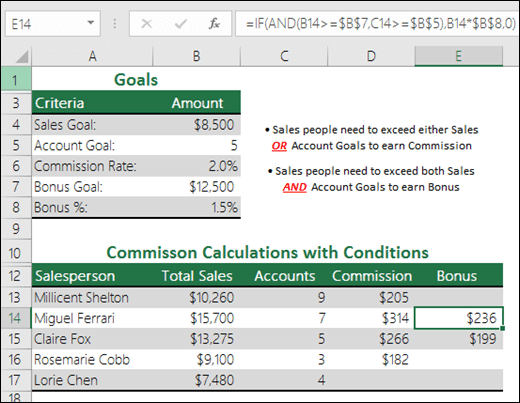
-
=HVIS(OG(B14>=$B$7;C14>=$B$5);B14*$B$8;0) – HVIS samlet salg er større end eller lig med (>=) salgsmålet, OG konti er højere end eller lig med (>=) kontomålet, så ganges det samlede salg med bonus i %, ellers returneres 0.
Har du brug for mere hjælp?
Du kan altid spørge en ekspert i Excel Tech Community eller få support i community'er.
Relaterede emner
Video: Avancerede HVIS-funktioner
Få mere at vide om, hvordan du bruger indlejrede funktioner i en formel
Funktionen
HVISFunktionen
ELLERFunktionen
IKKEOversigt over formler i Excel
Sådan undgår du ødelagte formler
Registrere fejl i formler
Tastaturgenveje i Excel
Logiske funktioner (reference)
Excel-funktioner (alfabetisk)
Excel-funktioner (efter kategori)










